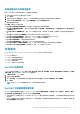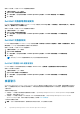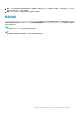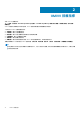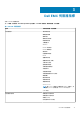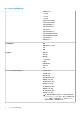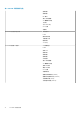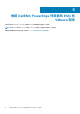Users Guide
請執行下列步驟,以存取 Dell EMC 伺服器韌體摘要清單:
1. 在操作介面標籤中,按一下報告。
2. 選取 Dell EMC 伺服器韌體摘要清單。
3. 按一下執行範本,然後選取所有物件 > Dell EMC OpenManage 配接卡 > Dell EMC 韌體群組 > Dell 韌體群組。
4. 按一下確定。
Dell EMC 伺服器電源詳細資料
Dell EMC 伺服器電源詳細資料會顯示 Dell EMC PowerEdge 伺服器的 PowerEdge 機型、平均耗電量、系統尖峰電源 (W)、系統尖峰
安培 (A)、警告閾值 (W) 及故障閾值 (W)。
請執行下列步驟,以存取 Dell EMC 伺服器電源詳細資料:
1. 在操作介面標籤中,按一下報告。
2. 選取 Dell EMC 伺服器電源詳細資料。
3. 按一下執行範本,然後選取所有物件 > Dell EMC OpenManage 配接卡 > Dell EMC 伺服器群組 > Dell 伺服器群組。
4. 按一下確定。
Dell EMC 伺服器保固
Dell EMC 伺服器保固會顯示 Dell EMC PowerEdge 伺服器的名稱、剩餘天數、結束日期、權益類型、供應商、服務層級說明、開始日
期及狀態。PowerEdge 伺服器和機箱分別擁有不同的保固報告。
請執行下列步驟,以存取 Dell EMC 伺服器保固:
1. 在操作介面標籤中,按一下報告。
2. 選取 Dell EMC 伺服器保固。
3. 按一下執行範本,然後選取所有物件 > Dell EMC OpenManage 配接卡 > Dell EMC 伺服器群組 > Dell 伺服器群組。
4. 按一下確定。
註: 您可以在「Dell EMC 伺服器概觀操作介面」中查看伺服器保固的熱度圖。
Dell EMC 伺服器 SSD 耐寫度報告
Dell EMC 伺服器 SSD 耐寫度報告會顯示 SSD 名稱、vCenter Server、叢集名稱、產品服務編號和剩餘已評等耐寫度。
請執行下列步驟以存取報告:
1. 在操作介面標籤中,按一下報告。
2. 選取 Dell EMC 伺服器 SSD 耐寫度報告。
3. 按一下執行範本,然後選取所有物件 > Dell EMC OpenManage 配接卡 > Dell EMC 伺服器群組 > Dell 伺服器群組。
4. 按一下確定。
檢視警示
OpenManage Management Pack for vRealize Operations Manager 會以警示方式顯示來自於 Dell EMC 伺服器、機箱及相關元件的任何
事件。它也會建議您執行若干步驟以解決異常事件。如果伺服器的延伸監視或韌體指標收集工作失敗的話,會針對該特定伺服器建
立警告警示。
有兩種不同類型的警示。
● 內部警示 — 內部警示是根據指標值變更而產生的警示。OpenManage Management Pack for vRealize Operations Manager 會收集
這些指標,並將其傳送至 vROPS。
● 外部警示 — 外部警示是因應 OMIVV 傳送至 vROPS 的事件而產生的警示,由 OpenManage Management Pack for vRealize
Operations Manager 定義。如需外部警示的詳細資訊,請參閱 SNMP 陷阱監控。
下列為警示的嚴重性等級:
1. 嚴重 — 表示元件故障或即將故障。使用者需要立即注意其狀況,並可能需要予以更換。
12 OpenManage Management Pack for vRealize Operations Manager